Honor 9 Lite – это популярный смартфон, который может иногда потребовать сброса к заводским настройкам. Это может быть необходимо, если устройство начало работать нестабильно, зависает или вы хотите продать его и хотите удалить все личные данные. Один из способов сделать это – выполнить хард ресет, или обнуление устройства до заводских настроек.
Хард ресет – это действие, при котором все данные на устройстве, включая установленные приложения, личную информацию и настройки, удаляются, а устройство возвращается к исходному состоянию, как если бы вы только что его купили.
В этой статье мы расскажем вам, как сделать хард ресет на Honor 9 Lite, чтобы вернуть устройство к заводским настройкам и избавиться от проблем, сопровождающих ваш телефон. Будьте внимательны и следуйте инструкциям, чтобы избежать неприятных ситуаций.
Как сделать хард ресет на Honor 9 Lite
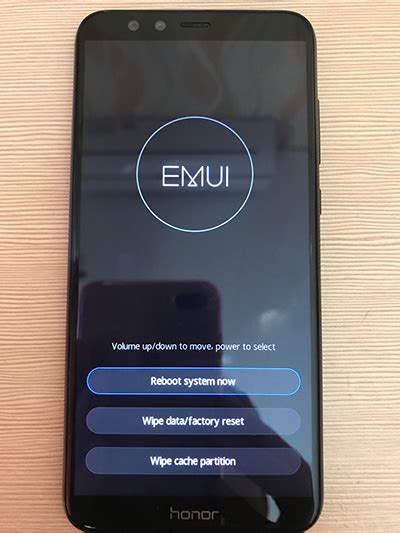
Хард ресет на Honor 9 Lite может понадобиться в случае зависания устройства или других проблем. Для сброса устройства до заводских настроек выполните следующие шаги:
- Выключите телефон.
- Зажмите одновременно кнопку увеличения громкости и кнопку включения.
- Когда появится логотип Honor, отпустите кнопки.
- Используйте кнопки громкости для навигации по меню и выберите "Wipe data/factory reset".
- Подтвердите выбор кнопкой питания.
- Выберите "Yes" и подтвердите снова.
- После завершения процесса выберите "Reboot system now".
После этих действий ваш Honor 9 Lite будет сброшен до заводских настроек, и все данные будут удалены, так что не забудьте сделать резервную копию важных файлов.
Шаг 1: Подготовка к сбросу
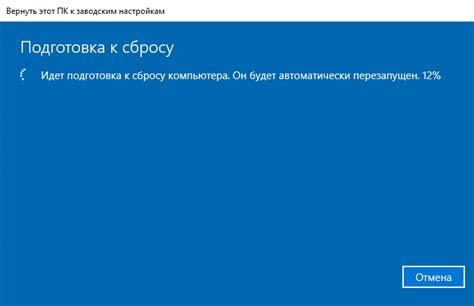
Перед тем как начать процесс хард ресета на вашем смартфоне Honor 9 Lite, важно выполнить следующие шаги для обеспечения безопасности данных и корректного завершения процедуры.
| 1. | Убедитесь, что устройство полностью заряжено или подключено к источнику питания. |
| 2. | Создайте резервные копии важных данных, так как в ходе сброса все данные на устройстве будут удалены навсегда. |
| 3. | Отключите аккаунты Google и Huawei, чтобы избежать блокировки устройства после сброса. |
Шаг 2: Загрузка в режиме восстановления
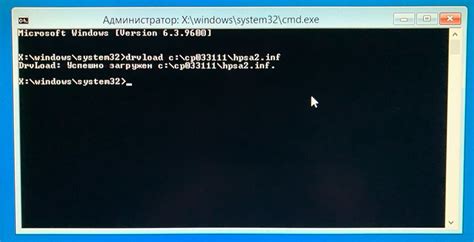
1. Выключите Honor 9 Lite.
2. Удерживая одновременно кнопку уменьшения громкости и кнопку включения, дождитесь появления логотипа Honor.
3. Когда появится логотип, отпустите обе кнопки и дождитесь входа в режим восстановления.
4. В режиме восстановления используйте кнопки управления громкостью для навигации по меню и кнопку включения для подтверждения выбора.
5. Теперь вы готовы к выполнению сброса к заводским настройкам.
Шаг 3: Выбор опции "wipe data/factory reset"

После входа в рекавери-режим на экране появится список доступных опций. Для сброса данных и сброса к заводским настройкам нужно выбрать опцию "wipe data/factory reset". Для перемещения по меню используйте кнопки увеличения и уменьшения громкости, а для подтверждения выбора используйте кнопку включения устройства.
Шаг 4: Подтверждение сброса

После того как вы выбрали опцию "Очистить все данные" на экране появится запрос подтверждения сброса. Вы должны подтвердить свое намерение сбросить все данные на устройстве.
Внимание: Подтверждение сброса приведет к удалению всех данных на вашем устройстве, поэтому убедитесь, что у вас есть резервная копия всех важных файлов.
Для подтверждения сброса нажмите на кнопку "Сбросить устройство". После этого начнется процесс сброса до заводских настроек. Подождите, пока процесс завершится, и ваш Honor 9 Lite будет готов к использованию заново.
Шаг 5: Перезагрузка устройства

1. После завершения сброса на экране появится сообщение о завершении процесса. Нажмите кнопку "Перезагрузить" для перезапуска устройства.
2. Устройство начнет перезагрузку и запустится в обычном режиме работы. После перезагрузки проверьте, что все данные были успешно удалены и устройство работает корректно.
3. Поздравляем, вы успешно сделали хард ресет на Honor 9 Lite! Теперь ваше устройство готово к использованию.
Шаг 6: Первоначальная настройка

После успешного сброса настроек устройства Honor 9 Lite вам необходимо пройти процесс первоначальной настройки. Включите устройство и следуйте инструкциям на экране, чтобы установить язык, подключиться к Wi-Fi сети, ввести учетные данные Google и завершить все необходимые шаги для запуска устройства. Убедитесь, что вы выполнили все процедуры правильно, чтобы избежать дальнейших проблем с использованием вашего смартфона Honor 9 Lite.
Шаг 7: Проверка результатов

После выполнения всех предыдущих шагов необходимо проверить результаты сброса до заводских настроек. Убедитесь, что устройство успешно перезапустилось и все данные были удалены. При первом включении после сброса вам потребуется повторно выполнить настройку устройства, вводя необходимую информацию, такую как язык, время, учетные записи Google и другие параметры.
Если все прошло успешно, устройство будет готово к использованию снова. Проверьте, чтобы убедиться, что все личные данные были удалены и устройство работает корректно.
Вопрос-ответ

Какой законченный процесс сделать хард ресет на Honor 9 Lite?
Для сброса Honor 9 Lite до заводских настроек сначала выключите устройство. Затем одновременно нажмите и удерживайте кнопку громкости (вверх) и кнопку питания. Когда появится логотип Honor, отпустите кнопки. В меню Recovery используйте кнопку громкости для навигации и кнопку питания для подтверждения. Выберите "wipe data/factory reset" и подтвердите выбор. После завершения процесса выберите "reboot system now".
Какие последствия имеет хард ресет на Honor 9 Lite?
При сбросе до заводских настроек на Honor 9 Lite все данные, находящиеся на устройстве, будут удалены, включая установленные приложения, фотографии, видео, контакты и настройки. Поэтому перед выполнением данного действия рекомендуется сделать резервное копирование важных данных. После сброса устройство вернется к состоянию, когда вы его впервые включили.



